Como Remover Informações Salvas do Autofill do Firefox

Remova informações salvas do Autofill do Firefox seguindo estes passos rápidos e simples para dispositivos Windows e Android.

Os gerenciadores de senhas são uma maneira realmente útil de armazenar com segurança todas as suas senhas. O uso de um gerenciador de senhas ainda incentiva melhores práticas de segurança. Ao remover a necessidade de lembrar suas senhas, você pode escolher senhas exclusivas, longas e complexas para cada conta que possui. Para ajudar nisso, muitos gerenciadores de senhas também oferecem um gerador de senhas.
Muitos gerenciadores de senhas oferecem uma extensão de navegador que ativa recursos como o preenchimento automático. No entanto, isso só funciona se você configurou suas entradas em seu cofre de senhas para ter URLs associados a elas. Esses URLs associados são a única maneira de sua senha saber quais credenciais estão associadas a qual serviço. Se você nunca salvou URLs em seu vault, ou se prefere não usar a extensão do navegador. Então você provavelmente ficará preso em encontrar manualmente o conjunto certo de credenciais em seu cofre.
O Bitwarden permite pesquisar (por favor, link para outro artigo) através do seu cofre ou filtrar os resultados por tipo de entrada ou pasta. Você pode até pesquisar e filtrar os resultados ao mesmo tempo.
Para visualizar seu cofre em qualquer capacidade, você precisa abrir o painel de extensão Bitwarden e, em seguida, alternar para a guia “Meu cofre”. Aqui, na parte superior, você pode escolher filtrar o vault pelos quatro tipos de entrada ou por suas pastas personalizadas.
Observação: todos os itens não colocados especificamente em uma pasta aparecerão em uma lista “Sem pasta” na parte inferior da seção de pastas.
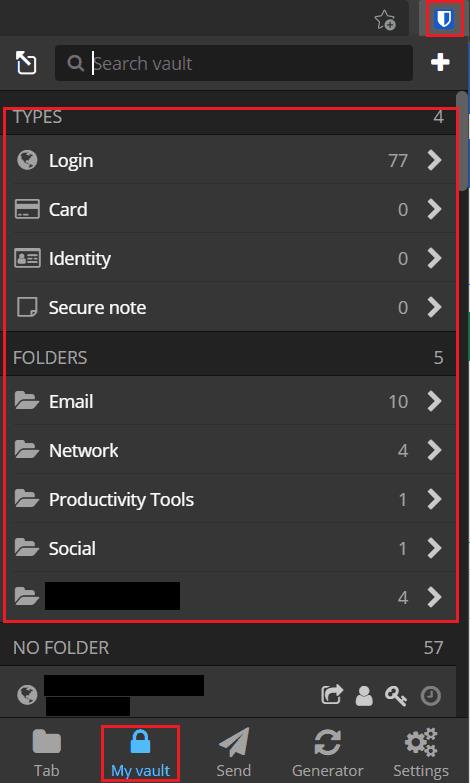
Na guia “Meu cofre” do painel de extensão, clique em uma categoria de entrada ou pasta para filtrar o conteúdo do cofre.
Dica: se você deseja pesquisar resultados filtrados, certifique-se de filtrar os resultados primeiro. Você só pode pesquisar resultados filtrados; você não pode filtrar os resultados da pesquisa.
Para filtrar o conteúdo do seu cofre, clique em uma categoria de entrada ou pasta na barra “Filtros” à esquerda da guia padrão “Meu cofre”. Na visualização do vault da web, você pode pesquisar e filtrar ou filtrar e pesquisar, não importa em que direção você o faça.
Dica: Você pode desativar todos os filtros selecionando o filtro superior “Todos os itens”.
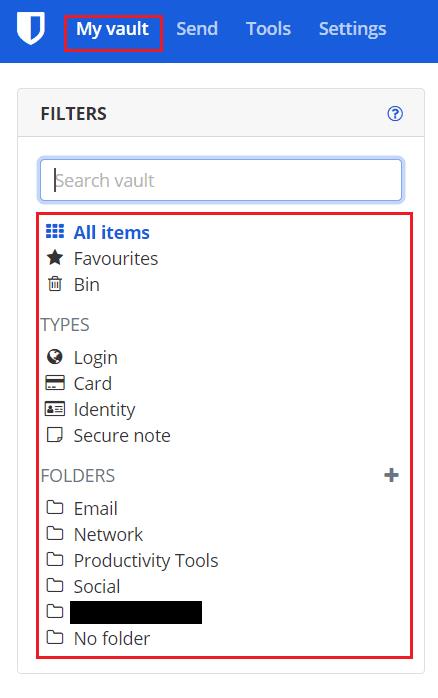
Na guia “Meu cofre”, use a barra “Filtros” à esquerda para filtrar os resultados.
Filtrar as entradas do vault pode tornar mais fácil encontrar um item específico quando você está pesquisando manualmente no vault por uma entrada. Seguindo as etapas deste guia, você pode filtrar as entradas do vault na extensão do navegador Bitwarden e no vault da web.
Remova informações salvas do Autofill do Firefox seguindo estes passos rápidos e simples para dispositivos Windows e Android.
Neste tutorial, mostramos como executar um soft reset ou hard reset no Apple iPod Shuffle.
Existem muitos aplicativos incríveis no Google Play que você não pode deixar de assinar. Após um tempo, essa lista cresce e você precisará gerenciar suas assinaturas do Google Play.
Procurar aquele cartão na carteira pode ser um verdadeiro incômodo. Nos últimos anos, várias empresas têm desenvolvido e lançado soluções de pagamento sem contato.
Ao excluir o histórico de downloads do Android, você ajuda a liberar espaço de armazenamento e outros benefícios. Aqui estão os passos a seguir.
Este guia mostrará como excluir fotos e vídeos do Facebook usando um PC, Android ou dispositivo iOS.
Nós passamos um pouco de tempo com o Galaxy Tab S9 Ultra, que é o tablet perfeito para emparelhar com seu PC Windows ou o Galaxy S23.
Silencie mensagens de texto em grupo no Android 11 para manter as notificações sob controle no aplicativo de Mensagens, WhatsApp e Telegram.
Aprenda a limpar o histórico de URLs da barra de endereços no Firefox e mantenha suas sessões privadas seguindo estes passos simples e rápidos.
Para denunciar um golpista no Facebook, clique em Mais opções e selecione Encontrar suporte ou denunciar perfil. Em seguida, preencha o formulário de denúncia.







